Partager Étendre un disque managé Azure
S’applique aux : ✔️ Machines virtuelles Linux ✔️ Machines virtuelles Windows ✔️ Groupes identiques flexibles ✔️ Groupes identiques uniformes
Disques partagés Azure est une fonctionnalité pour disques managés Azure qui vous permet d’attacher simultanément un disque managé à plusieurs machines virtuelles. Le fait d’attacher un disque managé à plusieurs machines virtuelles vous permet de déployer de nouvelles applications en cluster ou de migrer des applications en cluster existantes vers Azure.
Les disques partagés nécessitent un gestionnaire de cluster, comme le cluster de basculement Windows Server (WSFC) ou Pacemaker, qui gère la communication des nœuds de cluster, ainsi que le verrouillage en écriture. Les disques managés partagés n’offrent pas en mode natif un système de fichiers entièrement géré accessible via SMB/NFS.
Fonctionnement
Les machines virtuelles du cluster peuvent lire ou écrire sur le disque que vous avez attaché en fonction de la réservation choisie par l’application en cluster via les réservations persistantes SCSI (SCSI PR). SCSI PR est un standard du secteur utilisé par les applications qui s’exécutent sur un réseau de zone de stockage (SAN) local. L’activation des réservations persistantes SCSI sur un disque managé vous permet de migrer ces applications vers Azure en l’état.
Le partage de disques managés offre un stockage en bloc partagé accessible à partir de plusieurs machines virtuelles, qui sont exposées sous forme de numéros d’unité logique. Les numéros d’unité logique sont ensuite présentés à un initiateur (machine virtuelle) à partir d’une cible (disque). Pour la machine virtuelle, ces numéros d’unité logiques ressemblent à un stockage en attachement direct (DAS) ou à un lecteur local.
Limites
Limitations générales
Les disques partagés ont des limites générales qui s’appliquent à tous les disques partagés, quel que soit leur type. Ainsi que des limites supplémentaires qui s’appliquent uniquement à des types spécifiques de disques partagés. La liste suivante répertorie les limites générales :
- Actuellement, seuls les Disques Ultra, les SSD Premium v2, les SSD Premium et les SSD Standard peuvent être utilisés comme un disque partagé
- Des disques partagés peuvent être attachés à des Virtual Machine Scale Sets individuels, mais ne peuvent pas être définis dans les modèles de groupes de machines virtuelles identiques ou être déployés automatiquement
- Un disque partagé ne peut pas être développé sans désallouer toutes les machines virtuelles auxquelles le disque est attaché ou sans le détacher de toutes ces machines virtuelles
- L’accélérateur d’écriture n’est pas pris en charge sur des disques partagés
- La mise en cache de l’hôte n’est pas prise en charge sur des disques partagés
Chaque disque managé pour lequel la fonctionnalité Disques partagés est activée est également soumis aux limitations suivantes, organisées par type de disque :
Disques Ultra
Les disques Ultra ont leur propre liste de limitations sans lien avec les disques partagés. Pour connaître les limitations des disques Ultra, reportez-vous à Utilisation de disques Ultra Azure.
Quand vous partagez des disques Ultra, ils présentent les limitations supplémentaires suivantes :
- Seuls les disques de base peuvent être utilisés avec certaines versions de la fonctionnalité Cluster de basculement de Windows Server. Pour plus d’informations, consultez Configuration matérielle requise pour le clustering de basculement et options de stockage.
- Impossible de partager entre les zones de disponibilité.
SSD Premium v2
Les disques managés SSD Premium v2 ont leur propre liste de limitations sans lien avec les disques partagés. Pour ces limitations, consultez Limitations des SSD Premium v2.
Quand vous partagez des disques SSD Premium v2, ils présentent les limitations supplémentaires suivantes :
- Seuls les disques de base peuvent être utilisés avec certaines versions de la fonctionnalité Cluster de basculement de Windows Server. Pour plus d’informations, consultez Configuration matérielle requise pour le clustering de basculement et options de stockage.
- Impossible de partager entre les zones de disponibilité.
SSD Premium
- Activation possible uniquement sur des disques de données, et non sur des disques de système d’exploitation.
- La mise en cache de l’hôte n’est pas disponible pour les disques SSD Premium avec
maxShares>1. - Le bursting de disque n’est pas disponible pour les disques SSD Premium avec
maxShares>1. - Quand vous utilisez des groupes à haute disponibilité ou des groupes de machines virtuelles identiques avec des disques partagés Azure, l’alignement du domaine d’erreur de stockage sur un domaine d’erreur de machine virtuelle n’est pas appliqué pour le disque de données partagé.
- Lorsque des groupes de placement de proximité sont utilisés, toutes les machines virtuelles qui se partagent un disque doivent faire partie du même groupe de placement de proximité.
- Seuls les disques de base peuvent être utilisés avec certaines versions de la fonctionnalité Cluster de basculement de Windows Server. Pour plus d’informations, consultez Configuration matérielle requise pour le clustering de basculement et options de stockage.
- La prise en charge d’Azure Site Recovery n’est pas encore disponible.
- Le service Sauvegarde Azure est disponible via Sauvegarde des disques Azure.
- Seul le chiffrement côté serveur est pris en charge. Azure Disk Encryption n’est pas pris en charge pour le moment.
- Peut uniquement être partagé entre les zones de disponibilité si vous utilisez le stockage redondant interzone pour les disques managés.
SSD Standard
- Activation possible uniquement sur des disques de données, et non sur des disques de système d’exploitation.
- La mise en cache de l’hôte n’est pas disponible pour les disques SSD standard avec
maxShares>1. - Quand vous utilisez des groupes à haute disponibilité et des groupes de machines virtuelles identiques avec des disques partagés Azure, l’alignement du domaine d’erreur de stockage sur un domaine d’erreur de machine virtuelle n’est pas appliqué pour le disque de données partagé.
- Lorsque des groupes de placement de proximité sont utilisés, toutes les machines virtuelles qui se partagent un disque doivent faire partie du même groupe de placement de proximité.
- Seuls les disques de base peuvent être utilisés avec certaines versions de la fonctionnalité Cluster de basculement de Windows Server. Pour plus d’informations, consultez Configuration matérielle requise pour le clustering de basculement et options de stockage.
- La prise en charge d’Azure Site Recovery n’est pas encore disponible.
- Le service Sauvegarde Azure est disponible via Sauvegarde des disques Azure.
- Seul le chiffrement côté serveur est pris en charge. Azure Disk Encryption n’est pas pris en charge pour le moment.
- Peut uniquement être partagé entre les zones de disponibilité si vous utilisez le stockage redondant interzone pour les disques managés.
Système d'exploitation requis
Les disques partagés prennent en charge plusieurs systèmes d’exploitation. Consultez les sections Windows ou Linux pour les systèmes d’exploitation pris en charge.
Implications de facturation
Lorsque vous partagez un disque, votre facturation pourrait être affectée de deux façons, selon le type de disque.
Pour les disques SSD Premium partagés, en plus du coût du niveau du disque, il existe des frais supplémentaires qui augmentent avec chaque machine virtuelle sur laquelle le disque SSD est monté. Pour plus d’informations, consultez tarification des disques managés.
Les disques Ultra n’occasionnent pas de frais supplémentaires pour les machines virtuelles sur lesquelles ils sont montés. Ils sont facturés sur le nombre total d’IOPS et de Mo/s pour lesquels le disque est configuré. Normalement, un disque Ultra a deux limitations de performances qui déterminent son nombre total d’IOPS et de Mo/s. Toutefois, lorsqu’il est configuré en tant que disque Ultra partagé, deux limitations de performances supplémentaires sont exposées, pour un total de quatre. Ces deux limitations supplémentaires permettent d'augmenter les performances moyennant un coût supplémentaire, et chaque compteur a une valeur par défaut qui augmente les performances et le coût du disque.
Les quatre limitations de performances d’un disque Ultra partagé sont diskIOPSReadWrite, diskMB/sReadWrite, diskIOPSReadOnly and diskMB/sReadOnly. Chaque limitation des performances peut être configurée pour modifier les performances de votre disque. Les performances d’un disque Ultra partagé sont calculées comme suit : total des IOPS provisionnées (diskIOPSReadWrite + diskIOPSReadOnly) et pour le débit total provisionné de Mo/s (diskMB/sReadWrite + diskMB/sReadOnly).
Une fois que vous avez déterminé votre nombre total d’IOPS approvisionnées et le débit total approvisionné, vous pouvez les utiliser dans la calculatrice de prix pour déterminer le coût d’un disque Ultra partagé.
Tailles du disque
Pour le moment, seuls les Disques Ultra, les SSD Premium v2, les SSD Premium et les SSD standard peuvent activer les disques partagés. Des tailles de disque différentes peuvent avoir une limite maxShares différente, que vous ne pouvez pas dépasser lors de la définition de la valeur maxShares.
Pour chaque disque, vous pouvez définir une valeur de maxShares qui représente le nombre maximal de nœuds pouvant partager simultanément le disque. Par exemple, si vous envisagez de configurer un cluster de basculement à deux nœuds, vous devez définir maxShares=2. La valeur maximale est une limite supérieure. Les nœuds peuvent rejoindre ou quitter le cluster (monter ou démonter le disque) tant que le nombre de nœuds est inférieur à la valeur maxShares spécifiée.
Notes
La valeur maxShares peut être définie ou modifiée uniquement lorsque le disque est détaché de tous les nœuds.
Plages des disques SSD Premium
Le tableau suivant illustre les valeurs maximales autorisées pour maxShares par taille de SSD Premium :
| Tailles du disque | Limite maxShares |
|---|---|
| P1, P2, P3, P4, P6, P10, P15, P20 | 3 |
| P30, P40, P50 | 5 |
| P60, P70, P80 | 10 |
Les limites d’IOPS et de bande passante pour un disque ne sont pas concernées par la valeur maxShares. Par exemple, le nombre maximal d’IOPS d’un disque P15 est de 1100 indépendamment du fait que maxShares = 1 ou maxShares > 1.
Plages de SSD Standard
Le tableau suivant illustre les valeurs maximales autorisées pour maxShares par taille de SSD Standard :
| Tailles du disque | Limite maxShares |
|---|---|
| E1, E2, E3, E4, E6, E10, E15, E20 | 3 |
| E30, E40, E50 | 5 |
| E60, E70, E80 | 10 |
Les limites d’IOPS et de bande passante pour un disque ne sont pas concernées par la valeur maxShares. Par exemple, le nombre maximal d’IOPS d’un disque E15 est de 500 indépendamment du fait que maxShares = 1 ou maxShares > 1.
Plages des disques Ultra
La valeur maxShares minimale est 1, alors que la valeur maxShares maximale est 15. Il n’y a aucune restriction de taille sur les disques Ultra ; un disque Ultra, quelle que soit sa taille, peut utiliser n’importe quelle valeur pour maxShares, jusqu’à la valeur maximale incluse.
Plages de SSD Premium v2
La valeur maxShares minimale est 1, alors que la valeur maxShares maximale est 15. Il n’y a aucune restriction de taille sur SSD Premium v2 ; un disque SSD Premium v2, quelle que soit sa taille, peut utiliser n’importe quelle valeur pour maxShares, jusqu’à la valeur maximale incluse.
Exemples de charges de travail
Windows
Les disques partagés Azure sont pris en charge sur Windows Server 2008 et versions ultérieures. Le clustering basé sur Windows repose essentiellement sur WSFC, qui gère toute l’infrastructure principale pour la communication des nœuds de cluster, ce qui permet à vos applications de tirer parti des modèles d’accès parallèle. WSFC active les options CSV et non CSV en fonction de votre version de Windows Server. Pour plus d’informations, consultez Créer un cluster de basculement.
Voici quelques exemples d’applications bien connues qui s’exécutent sur WSFC :
- Création d’une instance FCI avec des disques partagés Azure (SQL Server sur les machines virtuelles Azure)
- Serveur de fichiers Scale-out (SoFS) modèle
- SAP ASCS/SCS modèle
- Serveur de fichiers pour une utilisation générale (charge de travail IW)
- Disque de profil utilisateur de serveur Bureau à distance (RDS UPD)
Linux
Les disques partagés Azure sont pris en charge sur :
- SUSE SLE HA 15 SP1 et versions ultérieures
- Ubuntu 18.04 et ultérieures
- Red Hat Enterprise Linux (RHEL) (politique de support)
- Oracle Enterprise Linux
Les clusters Linux peuvent utiliser des gestionnaires de cluster comme Pacemaker. Pacemaker repose sur Corosync, ce qui autorise la communication de cluster pour les applications déployées dans des environnements hautement disponibles. Parmi les systèmes de fichiers en cluster courants figurent ocfs2 et gfs2. Vous pouvez utiliser les modèles de clustering basés sur la réservation persistante SCSI (SCSI PR) et/ou le dispositif de blocage STONITH (SBD) pour arbitrer l'accès au disque. Vous pouvez manipuler les réservations et les inscriptions à l’aide des utilitaires que sont fence_scsi et sg_persist lors de l’utilisation de SCSI PR.
Flux de réservation persistante
Le diagramme suivant illustre un exemple d’application de base de données en cluster à deux nœuds qui utilise SCSI PR pour activer le basculement d’un nœud vers l’autre.
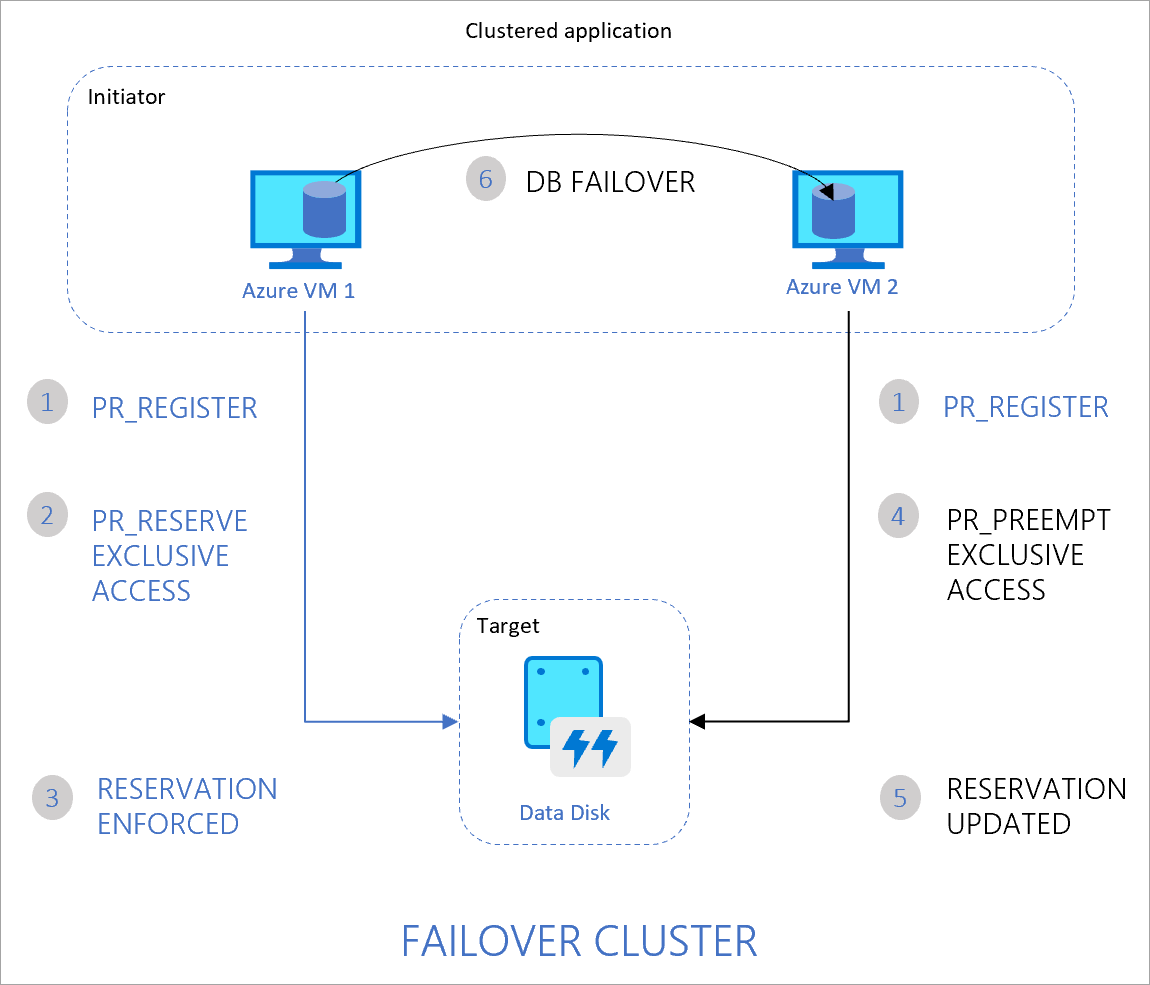
Voici comment se déroule l’opération :
- L’application en cluster s’exécutant sur Azure VM1 et Azure VM2 inscrit son intention de lire ou d’écrire sur le disque.
- L’instance d’application sur VM1 prend ensuite une réservation exclusive pour écrire sur le disque.
- Cette réservation est appliquée sur votre disque Azure et la base de données peut dès lors écrire exclusivement sur le disque. Les écritures éventuelles provenant de l’instance d’application sur VM2 échoueront.
- Si l’instance d’application sur VM1 cesse de fonctionner, l’instance sur VM2 peut alors lancer un basculement de base de données et prendre le contrôle du disque.
- Cette réservation est dès lors appliquée sur le disque Azure et celui-ci n’accepte plus les écritures en provenance de VM1. Il accepte uniquement les écritures de VM2.
- L’application en cluster peut mener à bien le basculement de base de données et traiter les demandes de VM2.
Le diagramme suivant illustre une autre charge de travail en cluster courante dans laquelle plusieurs nœuds lisent les données du disque de façon pour des processus parallèles en cours d’exécution, comme l’entraînement de modèles Machine Learning.
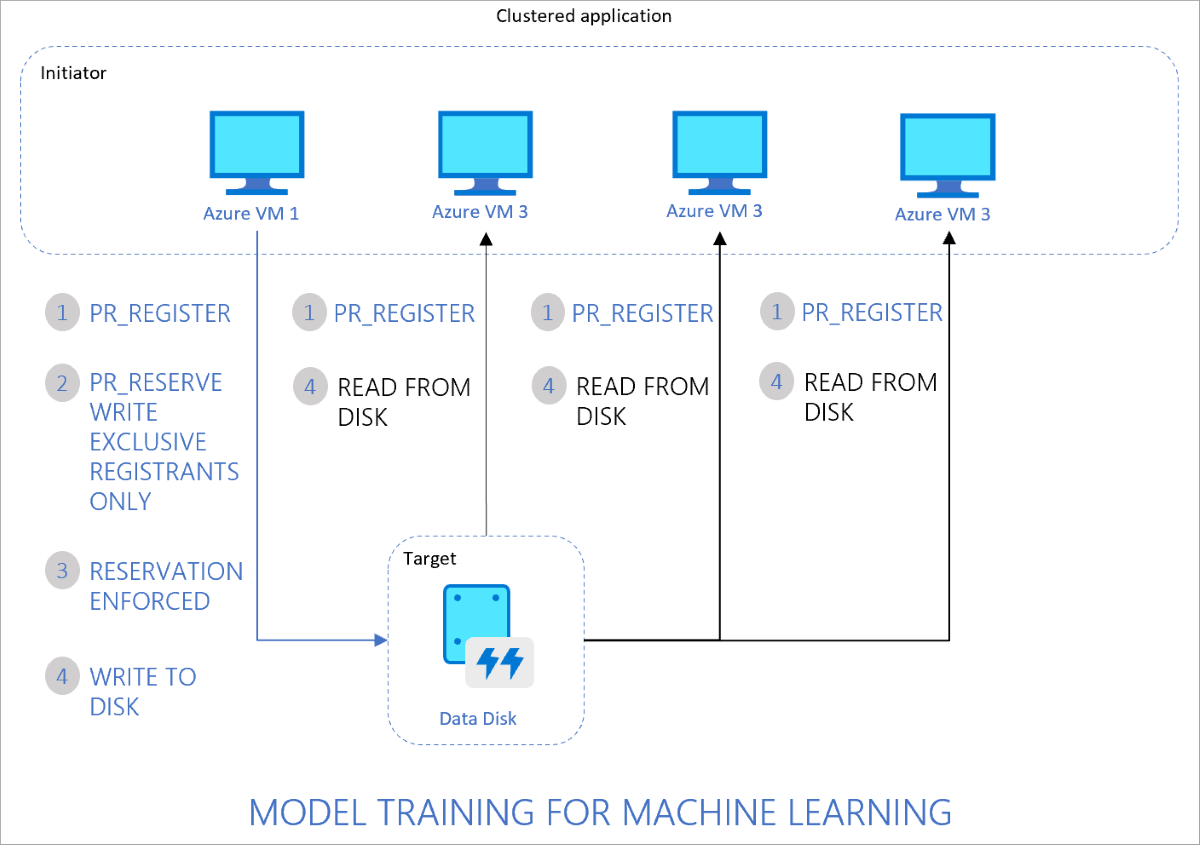
Voici comment se déroule l’opération :
- L’application en cluster s’exécutant sur toutes les machines virtuelles inscrit l’intention de lire ou d’écrire sur le disque.
- L’instance d’application sur VM1 prend une réservation exclusive pour écrire sur le disque tout en permettant aux autres machines virtuelles de lire sur le disque.
- Cette réservation est appliquée sur votre disque Azure.
- Tous les nœuds du cluster peuvent dès lors lire sur le disque. Un seul nœud écrit en retour les résultats sur le disque pour le compte de tous les nœuds du cluster.
Flux de réservation Disque Ultra et SSD Premium v2
Les Disques Ultra et les disques managés SSD Premium v2 offrent deux limitations supplémentaires, ce qui donne à chacun d’eux un total de quatre limitations. Pour cette raison, le flux de réservation peut fonctionner comme décrit dans la section précédente, ou il peut limiter et distribuer les performances de manière plus granulaire.
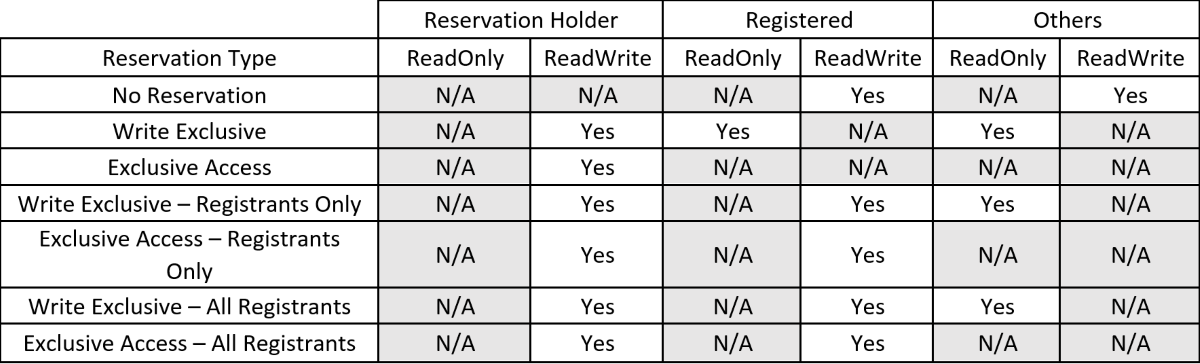
Limitation des performances
Limitations des performances des disques SSD Premium
Sur un disque SSD Premium, les IOPS et le débit sont fixes. Par exemple, un P30 présente 5000 IOPS. Cette valeur reste la même que le disque soit partagé entre deux ou cinq machines virtuelles. Les limites de disque peuvent être atteintes à partir d’une seule machine virtuelle ou réparties sur plusieurs machines virtuelles.
Limitations de performances Disque Ultra et SSD Premium v2
Les Disques Ultra et les disques managés SSD Premium v2 ont la capacité unique de vous permettre de définir vos performances en exposant des attributs modifiables et en vous autorisant à les modifier. Par défaut, il n’y a que deux attributs modifiables, mais les Disques Ultra partagés et les disques managés SSD Premium V2 partagés ont deux attributs supplémentaires. Disques Ultra et SSD Premium v2 répartissent ces attributs à travers chaque machine virtuelle attachée. Pour obtenir des exemples sur le fonctionnement de cette distribution de la capacité, des E/S par seconde et du débit, consultez la section Exemples.
| Attribut | Description |
|---|---|
| DiskIOPSReadWrite (IOPS de disque en lecture/écriture) | Nombre total d’opérations d’IOPS autorisées sur toutes les machines virtuelles montant le disque partagé avec accès en écriture. |
| DiskMB/sReadWrite (débit de disque en lecture-écriture) | Débit total (Mo/s) autorisé sur toutes les machines virtuelles montant le disque partagé avec accès en écriture. |
| DiskIOPSReadOnly* (IOPS de disque en lecture seule) | Nombre total d’opérations d’IOPS autorisées sur toutes les machines virtuelles montant le disque partagé ReadOnly. |
| DiskMB/sReadOnly* (débit de disque en lecture seule) | Débit total (Mo/s) autorisé sur toutes les machines virtuelles montant le disque partagé ReadOnly. |
* S’applique aux Disques Ultra partagés et aux disques managés SSD Premium v2 partagés uniquement
Les formules suivantes expliquent comment définir les attributs de performance, car l’utilisateur peut les modifier :
- DiskIOPSReadWrite (IOPS de disque en lecture/écriture) :
- A un minimum d’E/S par seconde de base de 100, pour les disques de 100 Gio et moins.
- Pour les disques de plus de 100 Gio, le minimum d’IOPS de base que vous pouvez définir augmente de 1 par Gio. Par conséquent, le niveau le plus bas que vous pouvez définir pour DiskIOPSReadWrite sur un disque de 101 Gio est de 101 IOPS.
- Le maximum que vous pouvez définir pour cet attribut est déterminé par la taille de votre disque, la formule est de 300 * Gio, jusqu’à un maximum de 400 000.
- A un minimum d’E/S par seconde de base de 100, pour les disques de 100 Gio et moins.
- DiskMB/sReadWrite (débit de disque en lecture-écriture)
- Le débit minimum (Mo/s) de cet attribut est déterminé par vos IOPS : la formule est de 4 Kio par seconde par IOPS. Donc si vous aviez 101 IOPS, le minimum de Mo/s que vous pouvez définir est de 1.
- Le maximum que vous pouvez définir pour cet attribut est déterminé par la quantité d’E/S par seconde que vous définissez, la formule est de 256 Kio par seconde par IOPS, jusqu’à un maximum de 10 000 Mo/s.
- DiskIOPSReadOnly (IOPS de disque en lecture seule)
- Le nombre minimal d’E/S par seconde de référence pour cet attribut est de 100. Pour DiskIOPSReadOnly, le planning de référence n’augmente pas avec la taille du disque.
- Le maximum que vous pouvez définir pour cet attribut est déterminé par la taille de votre disque, la formule est de 300 * Gio, jusqu’à un maximum de 400 000.
- DiskMB/sReadOnly (débit de disque en lecture seule)
- Le débit minimal (Mo/s) de cet attribut est 1. Pour DiskMB/sReadOnly, la base de référence n’augmente pas avec les IOPS.
- Le maximum que vous pouvez définir pour cet attribut est déterminé par la quantité d’E/S par seconde que vous définissez, la formule est de 256 Kio par seconde par IOPS, jusqu’à un maximum de 10 000 Mo/s.
Exemples
Les exemples suivants illustrent quelques scénarios qui montrent comment la limitation peut fonctionner notamment avec des disques Ultra partagés.
Cluster à deux nœuds utilisant des volumes partagés de cluster
Voici un exemple de cluster WSFC à 2 nœuds utilisant des volumes partagés en cluster. Dans cette configuration, les deux machines virtuelles disposent d’un accès en écriture simultané au disque, ce qui entraîne la répartition de la limitation ReadWrite entre les deux machines virtuelles et la non-utilisation de la limitation ReadOnly.
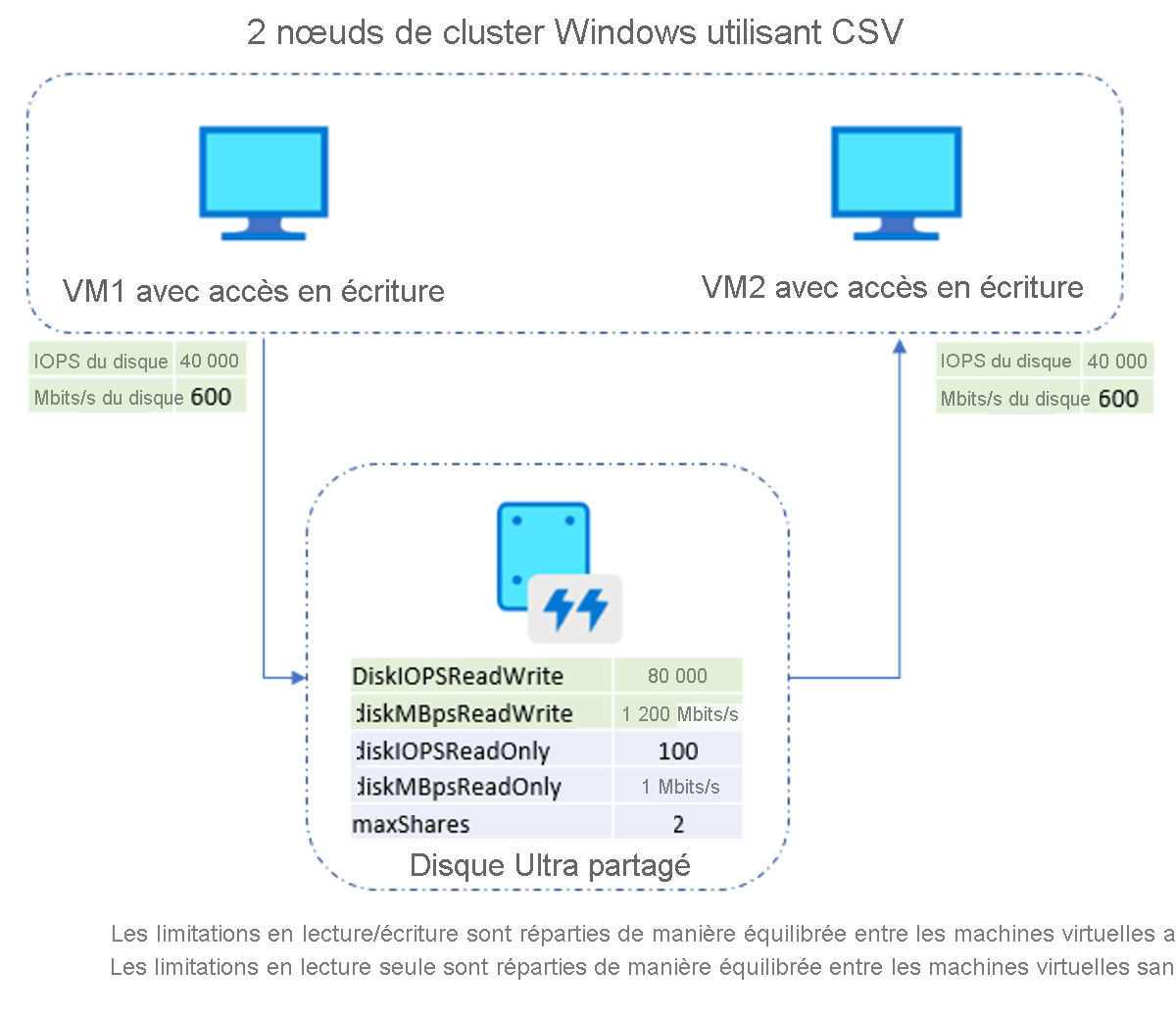
Cluster à deux nœuds sans volumes de partage de cluster
Voici un exemple de cluster WSFC à 2 nœuds qui n’utilise pas de volumes partagés en cluster. Dans cette configuration, une seule machine virtuelle dispose d’un accès en écriture au disque. Cela entraîne l’utilisation exclusive de la limitation ReadWrite pour la machine virtuelle principale et l’utilisation de la limitation ReadOnly uniquement par la machine virtuelle secondaire.

Cluster Linux à quatre nœuds
Voici un exemple de cluster Linux à quatre nœuds avec un seul enregistreur et trois lecteurs en parallèle. Dans cette configuration, une seule machine virtuelle dispose d’un accès en écriture au disque. Cela entraîne ReadWrite l’utilisation exclusive de la limitation pour la machine virtuelle principale et l’utilisation de la limitation ReadOnly uniquement par la machine virtuelle secondaire.
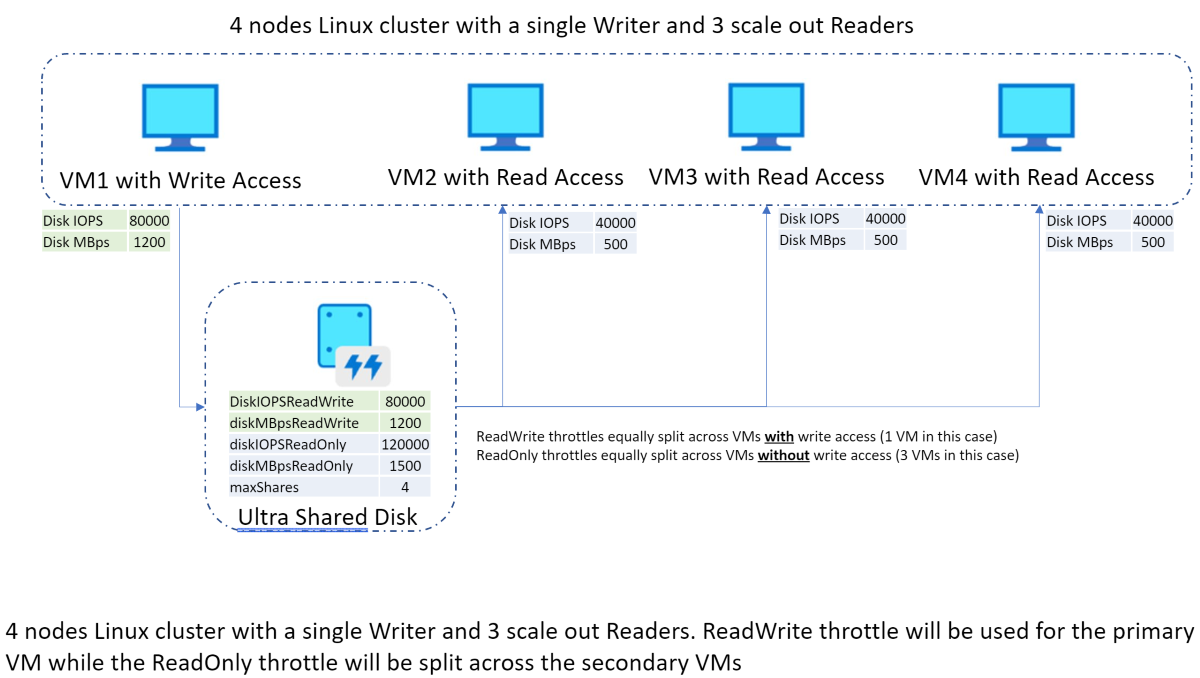
Tarification des Disques Ultra partagés et SSD Premium v2
Les disques Ultra partagés et les disques managés SSD Premium v2 sont facturés en fonction de la capacité provisionnée, du nombre total d’IOPS provisionnées (diskIOPSReadWrite + diskIOPSReadOnly) et du débit total provisionné en Mo/s (diskMB/sReadWrite + diskMB/sReadOnly). Il n’y a pas de frais additionnels pour chaque montage de machine virtuelle supplémentaire. Par exemple, un disque Ultra partagé avec la configuration suivante (diskSizeGB : 1024, DiskIOPSReadWrite : 10000, DiskMB/sReadWrite : 600, DiskIOPSReadOnly : 100, DiskMB/sReadOnly : 1) est facturé avec 1024 Gio, 10100 IOPS et 601 Mo/s, qu’il soit monté sur deux ou cinq machines virtuelles.
Étapes suivantes
Si vous souhaitez activer et utiliser les disques partagés pour vos disques managés, consultez l’article Activer la fonctionnalité Disques partagés.
Si vous avez des questions supplémentaires, consultez la section Disques partagés du FAQ.
Commentaires
Bientôt disponible : Tout au long de 2024, nous allons supprimer progressivement GitHub Issues comme mécanisme de commentaires pour le contenu et le remplacer par un nouveau système de commentaires. Pour plus d’informations, consultez https://aka.ms/ContentUserFeedback.
Envoyer et afficher des commentaires pour